티스토리 블로그 구글 애널리틱스4 설치 및 연동 방법

안녕하세요. 여러분의 IT 생활을 더욱 편리하게 알려드리는 테크피디아라고 합니다.
최근 티스토리 블로그를 운영 중이신 분들이라면, 내 블로그 콘텐츠에 어떤 사람들이 방문하는지 궁금해 하실텐데요. 그러나, 현재 티스토리의 기본적인 통계 탭에서는 대표적으로 방문자 수, 유입 경로 2가지 밖에 파악하지 못한다는 한계가 있습니다.

그래서 저는 티스토리 블로그에 구글 애널리틱스4를 설치하여 블로그를 관리하고 있는데요. 기본 통계 탭에서 확인할 수 있는 데이터들에 비해 더욱 자세하게 나타나있습니다. 이를테면 방문자들의 콘텐츠 참여 시간(체류 시간), 신규 방문자 수와 재방문자 수를 비교해볼 수 있죠. 이처럼 다양한 분석이 가능하기 때문에 내 콘텐츠를 어떻게 발전시켜 나아갈 것인지 인사이트를 도출할 수 있습니다.
오늘 글을 통해 티스토리 블로그를 더욱 전략적으로 운영하실 수 있으며 운영에 필요한 유익한 인사이트를 얻는 기회를 찾아낼 수도 있습니다. 목차와 방법을 소개합니다.
목차
1. 구글 애널리틱스4 초기 셋팅 방법
우선 구글 애널리틱스 홈페이지로 접속합니다. 구글 아이디로 로그인을 진행합니다.


제일 먼저 계정 생성을 통해 구글 애널리틱스4의 ID를 만들어주는 단계를 진행합니다. 그다음 속성, 세부정보, 목표, 데이터 수집 환경 설정 순으로 진행해 줍니다.


참고로 '데이터 수집 시작하기' 화면에서 플랫폼 설정은 '웹(Web)'으로 선택해주세요. 그다음 내 티스토리 블로그의 URL을 복사 후 붙여넣기 합니다. 이때, 중요한 점은 'https://'를 꼭 제거한 상태에서 입력하는 것입니다.


곧이어 'Google 태그 설치하기' 화면이 나타나면 '직접 설치' 버튼을 누릅니다. 화면에 나타난 구글 애널리틱스4 소스코드를 미리 복사해 줍니다. 복사한 소스코드는 윈도우 '메모창', 또는 맥에서의 '메모앱'에 미리 붙여넣기해 주시는 것을 추천드립니다.
2. 구글 애널리틱스4와 티스토리 블로그를 연동하는 방법


티스토리 블로그 로그인 후 관리자 화면으로 들어옵니다. 화면 좌측 하단에 있는 '스킨 편집' 항목을 클릭해 주세요. 그다음 나타난 탭 우측에 있는 'html 편집' 버튼을 클릭해 주면 됩니다.
이 곳에서는 티스토리 블로그의 html, css, 파일업로드 등 다양한 편집을 진행할 수 있습니다. 그 중에서도 우리는 html 편집 화면에 주목해 줍니다.
여기서 중요합니다.
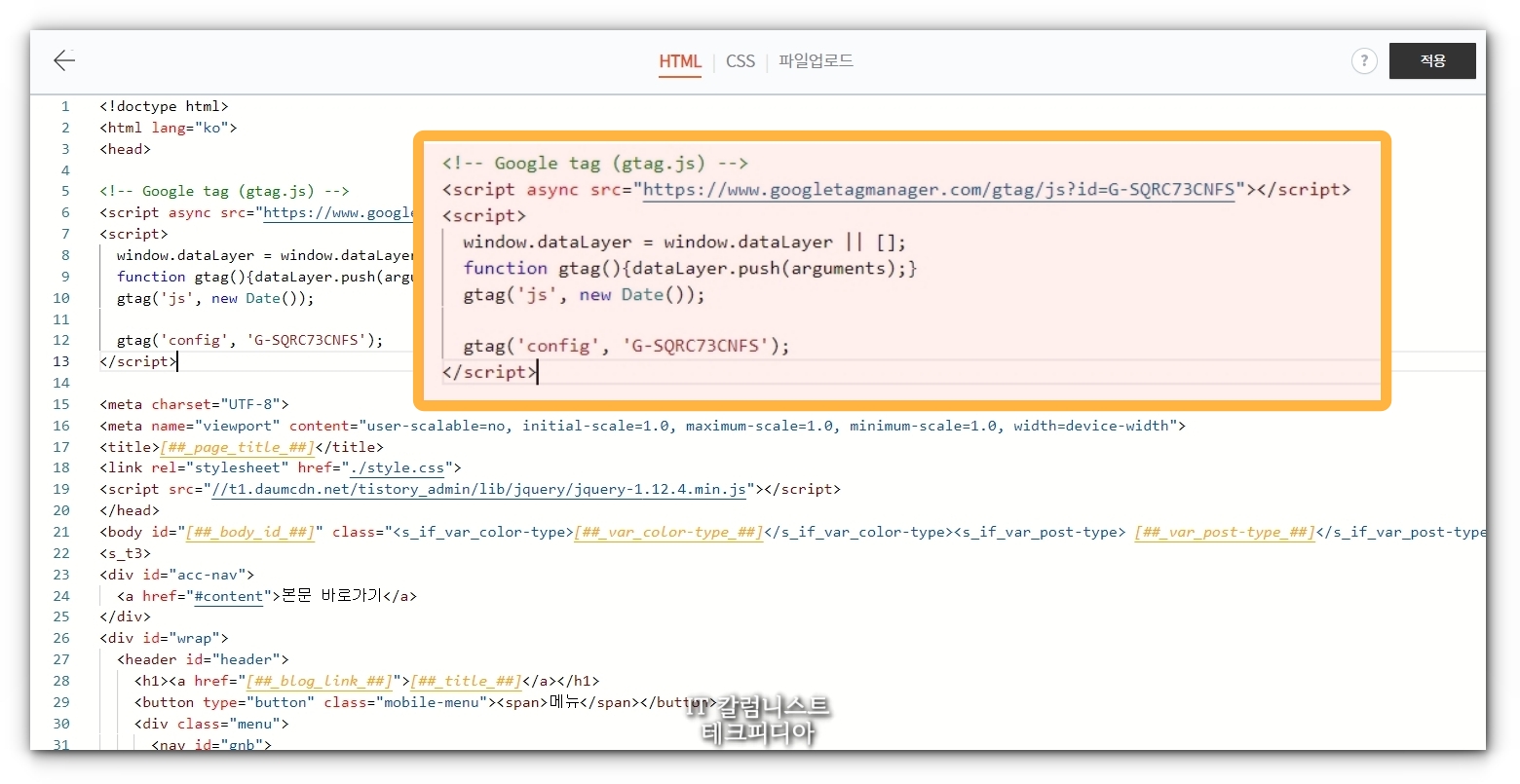
우선 아까 붙여넣기 했던 '구글 애널리틱스4 소스코드'를 다시 복사(Ctrl+C)합니다. 그다음 티스토리 html 편집기에서 <head>와 </head> 사이에 소스코드를 붙여넣기 합니다. 그다음 '적용' 버튼을 눌러 마무리합니다. 아주 간단하죠?
3. 잘 연동되었는지 확인하는 방법
티스토리 블로그에 구글 애널리틱스4 소스코드가 잘 설치되었는지 확인하려면 아래의 방법을 참조하세요.

- 블로그 메인 화면으로 이동합니다.
- 키보드 F12 버튼을 눌러 개발자 도구(Devtools)를 활성화 합니다.
- 단축키 컨트롤 + F를 눌러 G로 시작하는 구글 애널리틱스 계정ID(G-XXXXXXXX)를 검색합니다.
- <head>와 </head>사이에 소스코드가 위치해 있다면 성공한 것입니다.

몇 분뒤 구글 애널리틱스 화면을 참고해보시면 정상적으로 연동되었다는 메시지가 나타납니다. 이제부터는 나의 티스토리 블로그에 방문하는 사용자들의 기본적인 활동 데이터를 수집할 수 있게 되었습니다.
주로 '홈' 탭에서는 맞춤 설정을 통해 우리 블로그에 방문한 총 방문자들의 수와 새 방문자수, 그리고 평균 참여시간 및 이벤트 수들을 확인하실 수 있습니다.
여기까지 티스토리 블로그에 구글 애널리틱스4(GA4)를 설치하고 연동하는 방법이었습니다.
정보가 도움이 되었길 바랍니다. 궁금한 점이 있으면 댓글을 남겨주세요. 감사합니다.